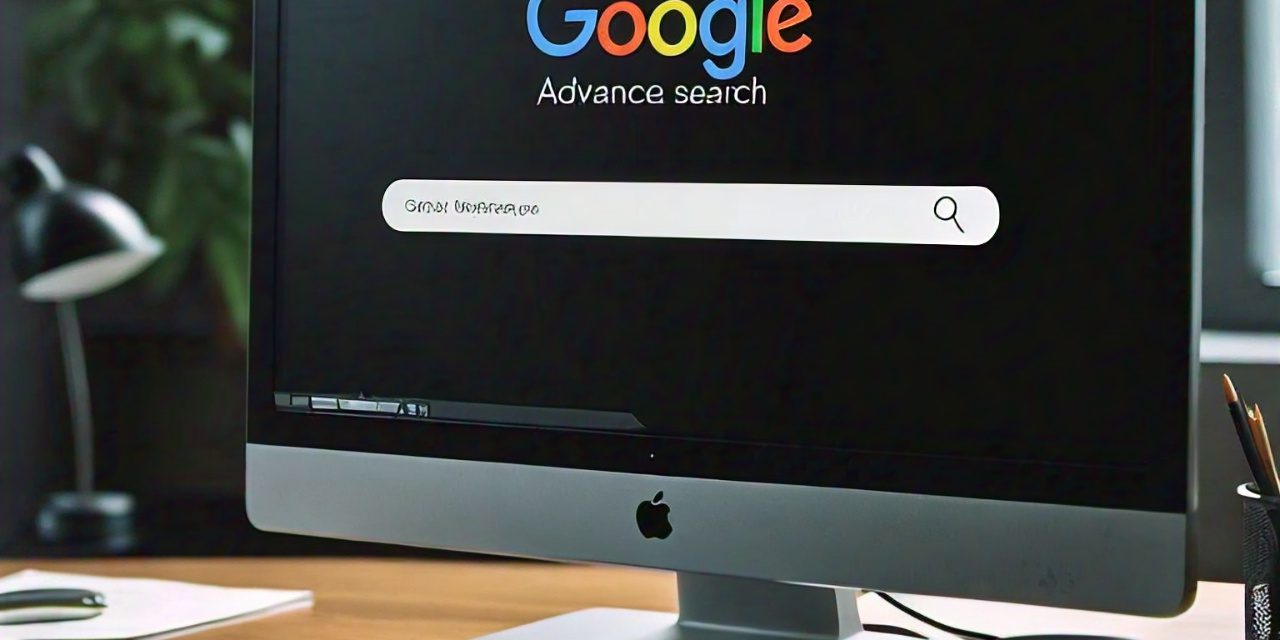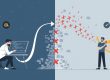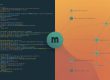Dominando las Búsquedas Avanzadas de Google: Una Guía Completa
Introducción
Google es mucho más que un simple buscador. Con sus herramientas avanzadas, puedes refinar tus búsquedas y encontrar información específica de manera más eficiente. En este artículo, exploraremos a fondo las diferentes formas de realizar búsquedas avanzadas en Google, tanto a través de la interfaz estándar como utilizando la herramienta de búsqueda avanzada dedicada.
Búsquedas Avanzadas a través de google.com
Operadores Booleanos:
- AND: Combina dos o más palabras clave. Ejemplo: vacunas AND niños.
- OR: Amplía tu búsqueda incluyendo cualquiera de las palabras clave. Ejemplo: iPhone OR Samsung.
- NOT: Excluye una palabra clave de los resultados. Ejemplo: recetas NOT carne.
- " ": Busca una frase exacta. Ejemplo: "cambio climático" (sin las comillas).
Otros Operadores Útiles:
- site: Limita la búsqueda a un sitio web específico. Ejemplo: site:wikipedia.org evolución.
- filetype: Busca archivos de un tipo específico. Ejemplo: filetype:pdf informe anual.
- intitle: Busca palabras clave en el título de la página. Ejemplo: intitle:cómo aprender inglés.
- inurl: Busca palabras clave en la URL de la página. Ejemplo: inurl:manual usuario.
Ejemplos Prácticos:
- Encontrar recetas vegetarianas sin gluten: recetas vegetarianas NOT gluten.
- Buscar artículos científicos sobre inteligencia artificial en PDF: inteligencia artificial filetype:pdf.
- Encontrar información sobre el último lanzamiento de un smartphone en la página web del fabricante: site:samsung.com nuevo smartphone.
La Herramienta de Búsqueda Avanzada de Google (https://www.google.com/advanced_search)
Esta herramienta te permite refinar tus búsquedas de una manera más visual y organizada. Ofrece opciones para:
- Incluir palabras: Equivalente al operador AND.
- Esta frase exacta: Para buscar una frase entre comillas.
- Cualquiera de estas palabras: Equivalente al operador OR.
- Ninguna de estas palabras: Equivalente al operador NOT.
- El sitio: Para limitar la búsqueda a un sitio web específico.
- Más opciones:
- Idioma
- Actualidad de las páginas
- Tipo de archivo
- Derechos de uso (para imágenes)
- Región
- Formato de fecha
Ejemplo: Si buscas artículos de noticias recientes sobre el cambio climático en español, publicados en periódicos de renombre, puedes utilizar la herramienta de búsqueda avanzada de la siguiente manera:
- Incluir palabras: cambio climático
- Esta frase exacta: calentamiento global
- Idioma: español
- Actualidad de las páginas: Durante el último mes
Encontrar Imágenes con la Búsqueda Avanzada de Google
La búsqueda avanzada de imágenes te permite refinar tus resultados de forma muy precisa. Para acceder a ella, simplemente ve a https://www.google.com/advanced_image_search. Allí podrás:
- Buscar por palabras clave: Igual que en una búsqueda normal, pero enfocada en imágenes.
- Filtrar por tamaño, color, tipo de imagen, uso comercial, fecha, etc. Esto te permite encontrar imágenes de alta resolución, en un color específico, o incluso imágenes que puedas usar libremente sin infringir derechos de autor.
- Buscar por sitio web: Si sabes que una página web tiene las imágenes que necesitas, puedes limitarla a ese dominio.
Ejemplo: Si buscas una foto de un gato siamés para un blog personal, puedes buscar "gato siamés" y filtrar por "uso comercial: libre para reutilizar".
Optimizar Búsquedas para Investigación Académica
Para investigaciones académicas, la precisión es clave. Aquí algunos consejos:
- Utiliza operadores booleanos: AND, OR y NOT te permiten combinar y excluir términos de búsqueda. Por ejemplo: "cambio climático AND efectos en la agricultura".
- Busca en sitios académicos: Utiliza el operador "site:" para limitar tus resultados a sitios como Google Scholar, revistas académicas o universidades.
- Especifica el tipo de archivo: Si necesitas artículos científicos, busca por "filetype:pdf".
- Utiliza comillas para frases exactas: Si buscas una cita textual, enciérrala entre comillas.
- Refina por fecha: Si necesitas información reciente, utiliza el rango de fechas.
Ejemplo: Para una investigación sobre la teoría de la relatividad, puedes buscar "teoría de la relatividad site:scholar.google.com filetype:pdf".
Consejos Adicionales para Ambas
- Sé específico: Cuanto más detalladas sean tus palabras clave, mejores serán los resultados.
- Experimenta: Prueba diferentes combinaciones de palabras clave y filtros para encontrar la mejor estrategia.
- Utiliza sinónimos: Si no encuentras lo que buscas, prueba con palabras sinónimas.
- Consulta guías de estilo: Si estás escribiendo un trabajo académico, asegúrate de seguir las pautas de estilo de tu institución (APA, MLA, etc.) para citar las fuentes correctamente.
Ejemplo Avanzado: Imaginemos que eres un estudiante de historia y estás investigando la Revolución Francesa. Podrías buscar:
- Imágenes: "Revolución Francesa" y filtrar por "fecha: 1789-1799" y "tipo de imagen: fotografía histórica".
- Artículos académicos: "causas Revolución Francesa site:jstor.org filetype:pdf".
En resumen, la búsqueda avanzada de Google es una herramienta poderosa que te permite encontrar la información que necesitas de manera rápida y eficiente. Al dominar sus funciones, puedes mejorar significativamente tu investigación, tanto para proyectos académicos como personales.
Consejos Adicionales
- Sé específico: Cuanto más precisas sean tus palabras clave, mejores serán los resultados.
- Combina diferentes operadores: Experimenta con diferentes combinaciones para obtener resultados más precisos.
- Utiliza sinónimos: Si no encuentras los resultados que buscas, prueba con sinónimos de tus palabras clave.
- Explora las opciones avanzadas: La herramienta de búsqueda avanzada ofrece muchas opciones para personalizar tus búsquedas.
Conclusión
Dominar las búsquedas avanzadas de Google te permitirá encontrar la información que necesitas de manera más rápida y eficiente. Al utilizar operadores booleanos, la herramienta de búsqueda avanzada y otros trucos, podrás aprovechar al máximo el potencial de este poderoso motor de búsqueda.